スポンサーリンク
iPhoneがいつも入っているポケットを触ったらiPhoneがない!他のポケットやカバンの中をあさっても出てこない。。そんな血の気を引くような思いをしたことありませんか?
普段気を付けていても、フ気が緩んだ瞬間にiPhoneをどこか置き忘れてしまったり、どこかで置き引きにあってしまったりする可能性もゼロではありません。
今回は「iPhoneやiPadをなくさない方法」ではなく、なくなってしまったiPhoneやiPadがどこにあるのか見つける方法を紹介します。
あれ?iPhone・iPadがない!そうなる前にやっておくこと
まず最初に「iPhoneやiPadをなくしてしまう前にやっておきたいことがあります。それはもしくはをオンにしておくことです。
この機能は万が一iPhoneやiPadをなくしてしまった時に、なくなった端末の場所を特定したり、遠隔操作でiPhone・iPadをロックしたり、さらには遠隔で端末のデータの消去を行うことができます。
iPhoneを探す/iPadを探すをオンにする方法
では、、をオンにする方法を紹介していきます。
スポンサーリンク
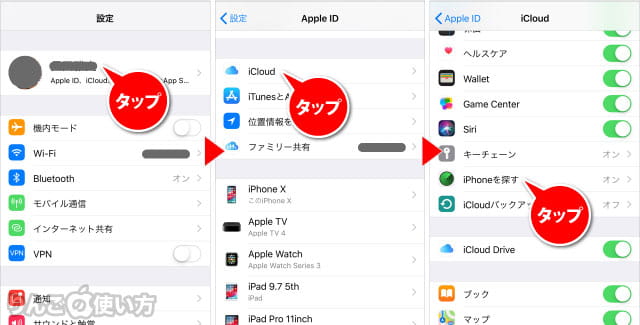
- を開く
- 画面上のをタップ
- 少し下にスクロールしてをタップ
- をタップ
- をオンに
- 最後のをオンに
これでiPhoneやiPadをどこかに置き忘れても、()を使って端末が今どこにあるのかを探し出すことができるようになります。
「iPhoneを探す」を使ってiPhoneを探す
実際にを使って、iPhoneを探す方法を見ていきましょう。
iPhoneかiPadで探す場合
- というアプリを起動
- 失くしたiPhoneで使っているとをログイン画面で入力
- 地図と一緒に、失くしたiPhoneの現在地が表示されます。
※をにしているので、もしiPhoneの電池が切れた場合、最後の位置情報が送信されるようになっています。
スポンサーリンク
この時点で、iPhoneが自宅や職場にあるのか、それとも誰かに盗まれて遠くにあるのか判断することが可能です。
見つかったiPhoneには遠隔操作で3つのアクションを行うことができます。
- なくなったiPhoneから警告音を鳴らす
- なくなったiPhoneをロックする
- なくなったiPhoneの中身を消去する
その時の状況に応じて使い分けましょう。自宅やオフィスにある場合は警告音を鳴らせば、けっこう大きな音で鳴るので見つけられるかもしれませんね。
アプリを起動するiPhoneやiPadがない場合
もし、手元にiPhoneやiPad、Macがない場合、パソコンやスマホのブラウザ(SafariやChromeなど)を使って探すこともできます。
やり方は以下の通りです。
- ブラウザを起動して「icloud.com」にアクセス。
- オンライン版のiCloudにログインする画面が表示されるのでApple IDとパスワードを入力。
- などiPhone/iPadで馴染み深いアイコンがいくつも並んでいるので、その中からをクリック。
- iPhoneの現在地が表示されたら、上記同様見つかったiPhoneに対して「警告音を鳴らす」「ロックする」「iPhoneの中身を消去」のいずれかを選ぶなどアクションを起こす。
あとは見つかるのを祈るのみ!
スポンサーリンク
iPhone/iPadの現在地が表示されたら、あとはその場所へ行って探すだけです。
ご存じの方も多いと思いますが、iPhoneやiPadのGPSは多少のズレがあります。またビルの1階なのか10階なのかなどの高さまではわかりません。そのためで表示された場所をピンポイントで探すだけでなく、指し示された場所周辺や、他の階も探してみることをお勧めします。









